在线重装win7系统的详细图文教程
来源:Win7旗舰版
时间:2023-05-25 11:42:12 291浏览 收藏
一分耕耘,一分收获!既然打开了这篇文章《在线重装win7系统的详细图文教程》,就坚持看下去吧!文中内容包含等等知识点...希望你能在阅读本文后,能真真实实学到知识或者帮你解决心中的疑惑,也欢迎大佬或者新人朋友们多留言评论,多给建议!谢谢!
最近小编看到有小伙伴留言私信问小编想要在线重装win7系统的详细图文教程,虽然安装win7的方法有很多,但是最简单的还是要属一键重装win7系统。接下来小编就来教教大家在线重装win7系统怎么操作。下面就让我们一起来看看小编是如何操作的吧!
在线重装win7系统的详细图文教程:
1、点击下载小白三步装机版软件,关闭杀毒软件后进入软件,系统会匹配出我们适合的系统,如果不是我们想要的系统,我们点击选择其他系统选择即可,随后点击立即重装。
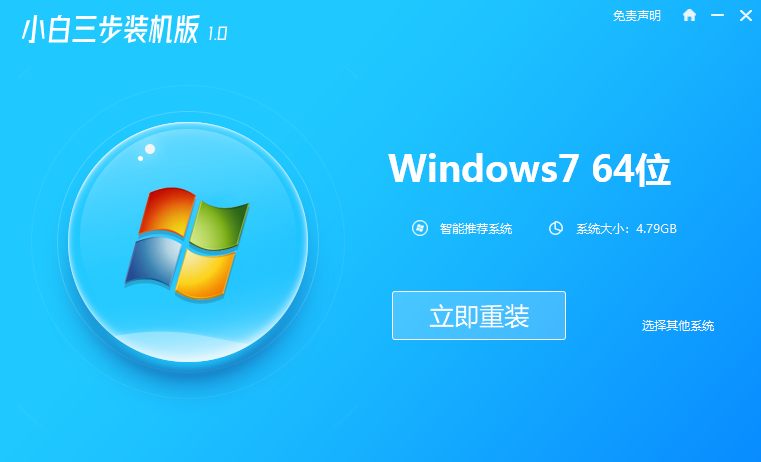
2、等待软件帮助我们下载系统文件。
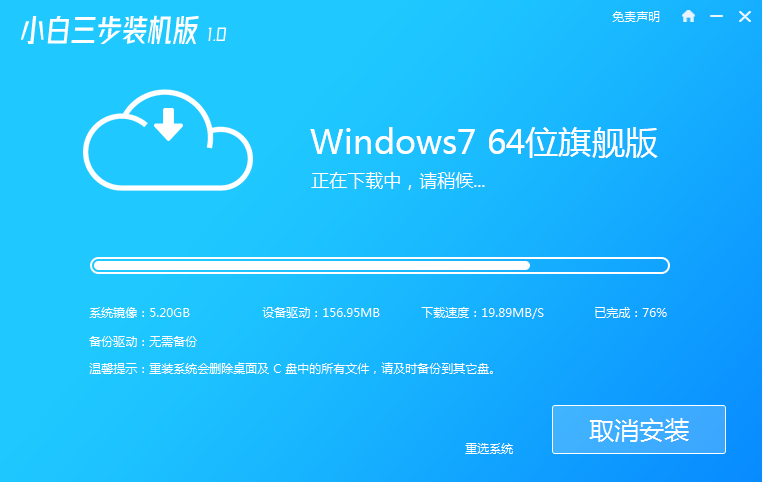
3、等待安装部署完成后我们点击立即重启即可。
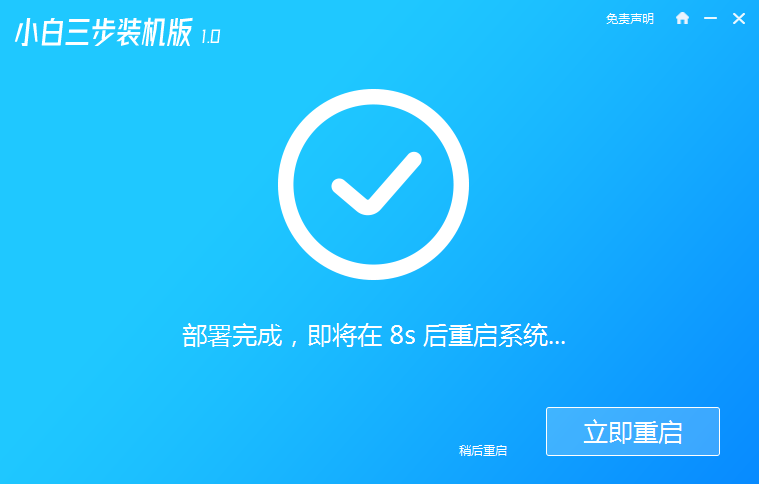
4、选择进入小白pe系统。
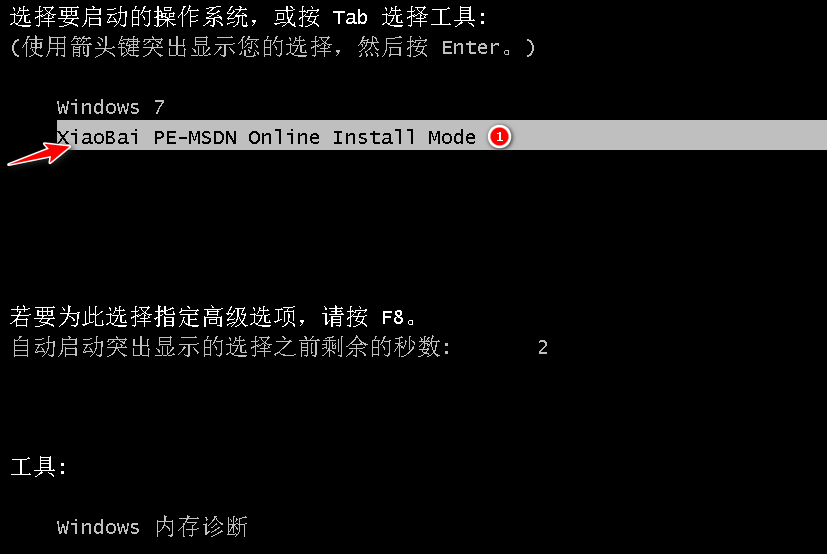
5、在pe系统内,小白装机工具会帮助我们重装系统,我们无需任何操作。安装完成后我们点击立即重启即可。

6、数次重启后我们选择进入win7系统即可。到这里我们的win7系统就安装好啦!
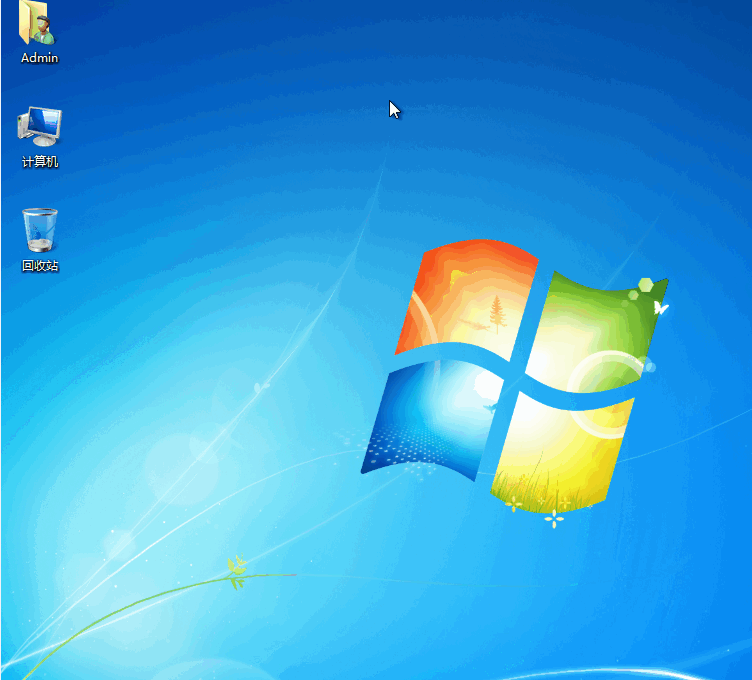
以上就是关于在线重装win7系统怎么操作的方法啦!希望能够帮助到大家!
文中关于的知识介绍,希望对你的学习有所帮助!若是受益匪浅,那就动动鼠标收藏这篇《在线重装win7系统的详细图文教程》文章吧,也可关注golang学习网公众号了解相关技术文章。
声明:本文转载于:Win7旗舰版 如有侵犯,请联系study_golang@163.com删除
相关阅读
更多>
-
501 收藏
-
501 收藏
-
501 收藏
-
501 收藏
-
501 收藏
最新阅读
更多>
-
290 收藏
-
123 收藏
-
275 收藏
-
421 收藏
-
288 收藏
-
471 收藏
-
315 收藏
-
341 收藏
-
118 收藏
-
434 收藏
-
215 收藏
-
124 收藏
课程推荐
更多>
-

- 前端进阶之JavaScript设计模式
- 设计模式是开发人员在软件开发过程中面临一般问题时的解决方案,代表了最佳的实践。本课程的主打内容包括JS常见设计模式以及具体应用场景,打造一站式知识长龙服务,适合有JS基础的同学学习。
- 立即学习 543次学习
-

- GO语言核心编程课程
- 本课程采用真实案例,全面具体可落地,从理论到实践,一步一步将GO核心编程技术、编程思想、底层实现融会贯通,使学习者贴近时代脉搏,做IT互联网时代的弄潮儿。
- 立即学习 516次学习
-

- 简单聊聊mysql8与网络通信
- 如有问题加微信:Le-studyg;在课程中,我们将首先介绍MySQL8的新特性,包括性能优化、安全增强、新数据类型等,帮助学生快速熟悉MySQL8的最新功能。接着,我们将深入解析MySQL的网络通信机制,包括协议、连接管理、数据传输等,让
- 立即学习 500次学习
-

- JavaScript正则表达式基础与实战
- 在任何一门编程语言中,正则表达式,都是一项重要的知识,它提供了高效的字符串匹配与捕获机制,可以极大的简化程序设计。
- 立即学习 487次学习
-

- 从零制作响应式网站—Grid布局
- 本系列教程将展示从零制作一个假想的网络科技公司官网,分为导航,轮播,关于我们,成功案例,服务流程,团队介绍,数据部分,公司动态,底部信息等内容区块。网站整体采用CSSGrid布局,支持响应式,有流畅过渡和展现动画。
- 立即学习 485次学习
